手把手教你win10系统CMd命令提示符输入中文变乱码的办法
发布日期:2019-11-07 作者:系统之家官网 来源:http://www.gw3c.com
你是否遇到过win10系统CMd命令提示符输入中文变乱码的问题。那么出现win10系统CMd命令提示符输入中文变乱码的问题该怎么解决呢?很多对电脑不太熟悉的小伙伴不知道win10系统CMd命令提示符输入中文变乱码到底该如何解决?其实只需要使用“win+R”快捷组合键,打开“运行”窗口。输入“cmd”打开命令提示符。就可以了。下面小编就给小伙伴们分享一下win10系统CMd命令提示符输入中文变乱码的详细步骤:
方法/步骤
1:使用“win+R”快捷组合键,打开“运行”窗口。
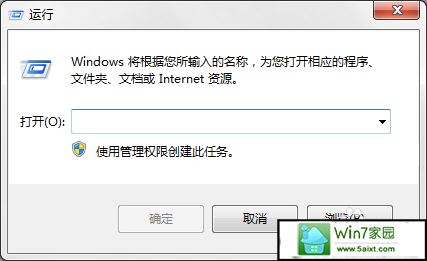
2:输入“cmd”打开命令提示符。
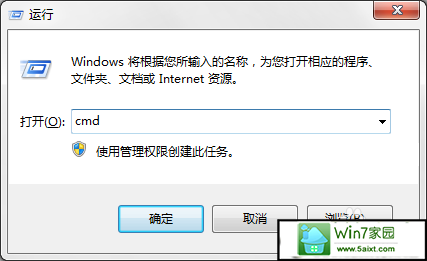
3:打开命令提示符后,输入“chcp 936”。
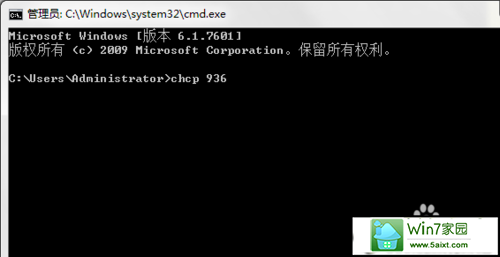
4:按回车键。
5:执行后如果显示的是“活动代码页:936”即可解决问题。
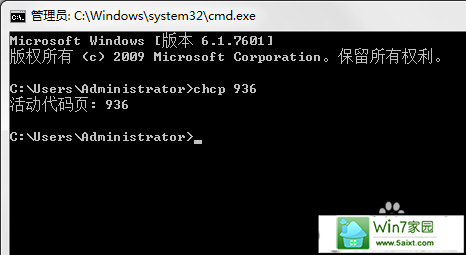
6:如果显示的是“□□□□□:936”,则根据以下步骤操作。
7:右击命令提示符的标题栏。
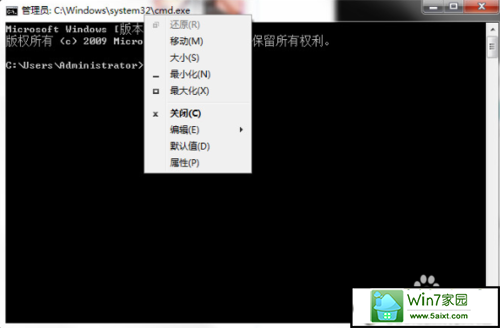
8:选择打开“默认值”。
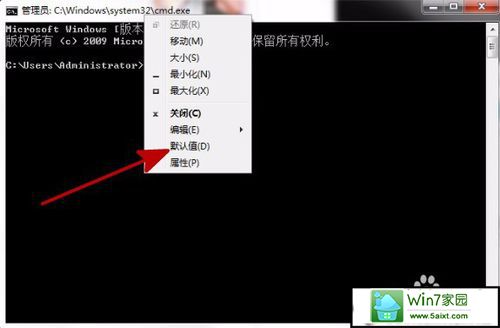
9:在“控制台属性“窗口,选择“默认代码页”为“936”。
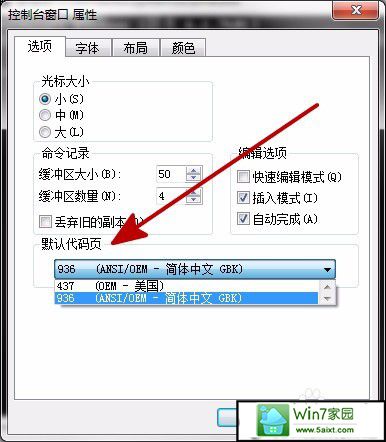
10:点击”确定“即可。
相关教程
- 栏目专题推荐
- 系统下载推荐
- 1番茄花园Windows xp 纯净装机版 2021.02
- 2系统之家 ghost win10 64位专业增强版v2019.09
- 3系统之家Ghost Win10 32位 办公装机版 2021.04
- 4系统之家 ghost win8 64位官方专业版v2019.09
- 5系统之家Win7 精英装机版 2021.09(64位)
- 6雨林木风Windows7 安全装机版64位 2020.10
- 7系统之家Ghost Win11 64位 家庭纯净版 2021.09
- 8系统之家 ghost win10 32位最新专业版v2019.09
- 9雨林木风Win7 32位 好用装机版 2021.09
- 10系统之家 Windows8.1 64位 老机装机版 v2020.04
- 系统教程推荐
- 1手把手恢复win7系统安装photoshop软件的方案?
- 2详解win7系统提示“内置管理员无法激活此应用”原因和的问题?
- 3还原win10文件夹选项的步骤|win10文件夹选项不见了如何解决
- 4xp系统智能创建还原点节约硬盘空间的还原方案
- 5xp系统打开腾讯游戏tgp页面发生白屏的具体教程
- 6相关win10系统中如何建立区域网的全面解答
- 7解决win7迅雷出现崩溃_win7迅雷出现崩溃的教程?
- 8技术员研习win10系统查看电脑是多少位系统的问题
- 9笔者详解win10系统按Ctrl+A全选快捷键没有反应的技巧
- 10大神为你windows7开机总会卡在“windows启动管理器”界面的办法?

